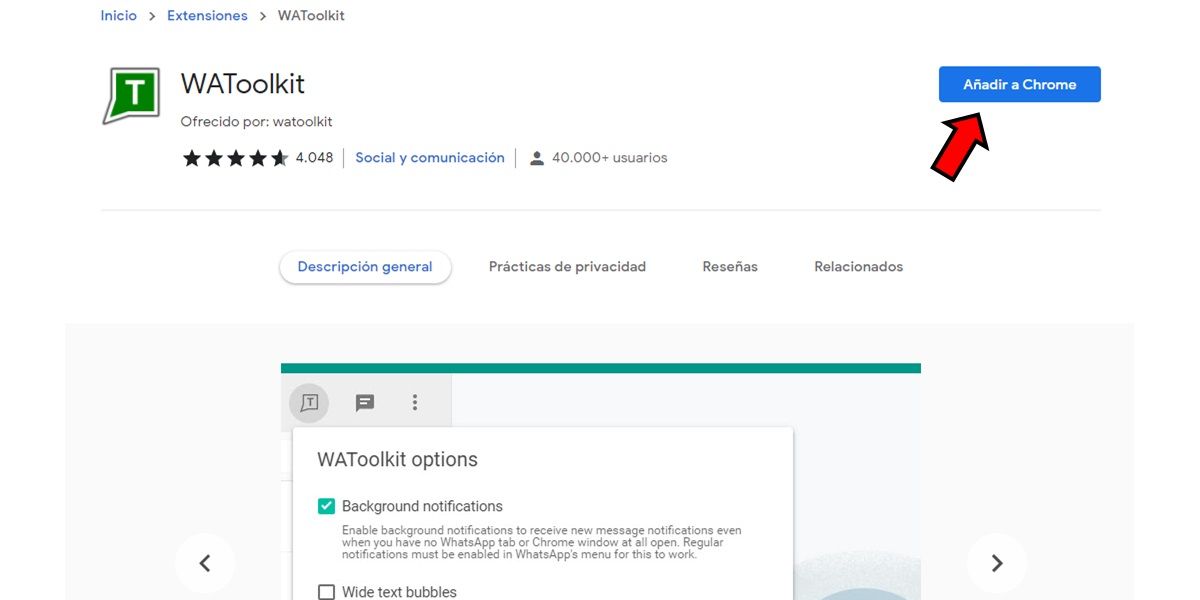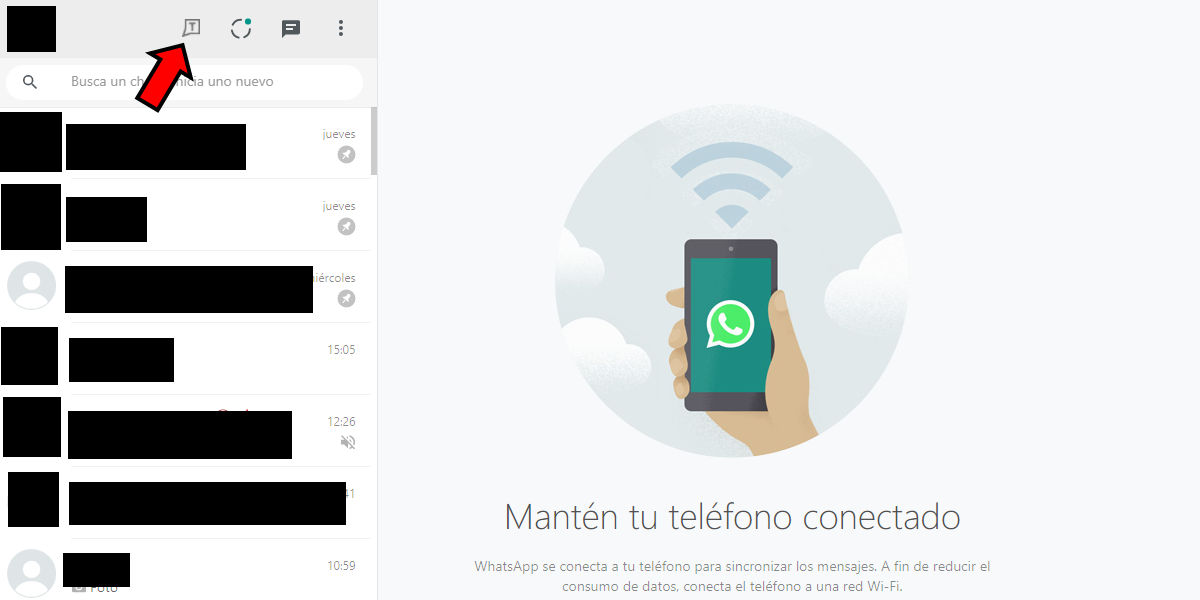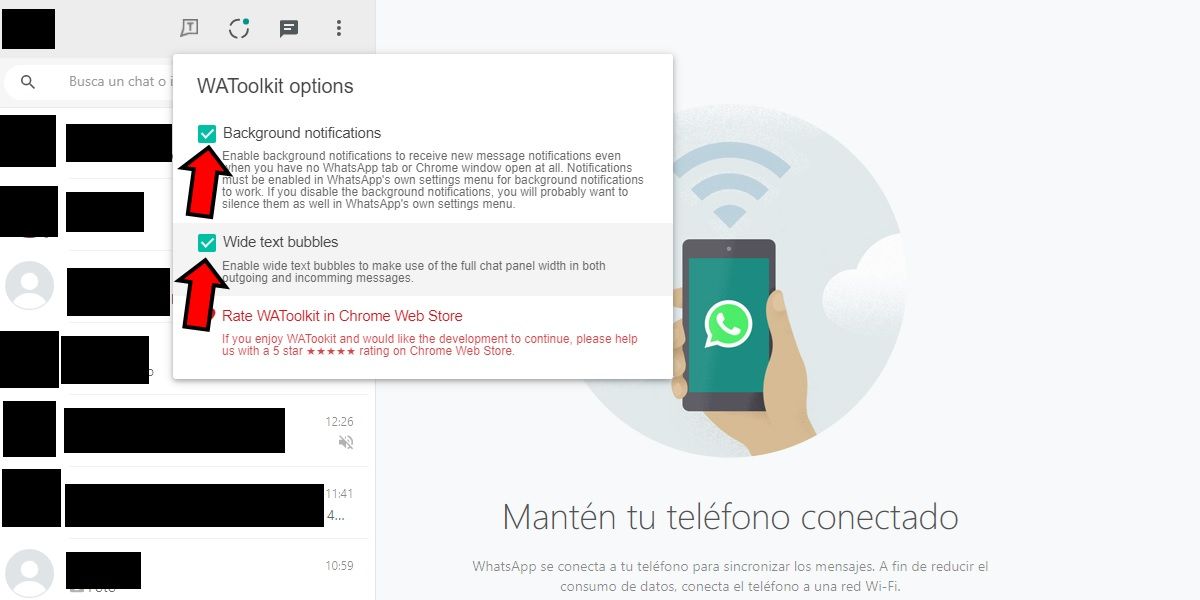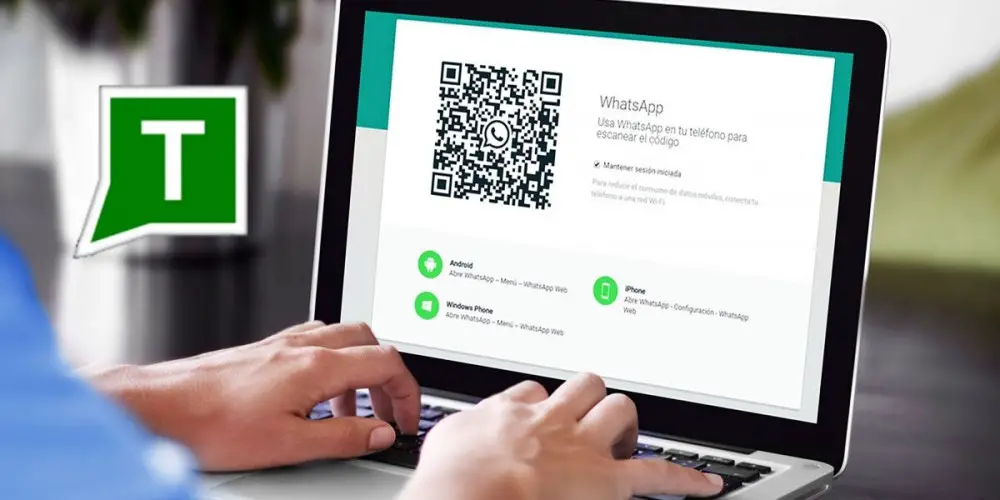
Wenn Sie einer von denen sind, die WhatsApp Web verwenden, den Computerclient für diese beliebte Messaging-Plattform, wissen Sie sicherlich, dass es einige Einschränkungen gibt. Während wir beispielsweise auf dem Handy die App schließen und weiterhin Nachrichten empfangen können, ist dies auf dem PC nicht der Fall. Wenn Sie den Browser schließen, in dem Sie WhatsApp Web verwenden, werden Sie automatisch keine Benachrichtigungen mehr erhalten .
Gibt es eine Möglichkeit, weiterhin Nachrichten auf WhatsApp Web zu empfangen, selbst wenn ich den Browser schließe? Ja, denn für Google Chrome gibt es eine Erweiterung namens WAToolkit damit kannst du es machen. Wenn Sie lernen möchten wie benutzt man und es installieren, Wir laden Sie ein, mit uns fortzufahren.
WAToolkit: die Chrome-Erweiterung, um weiterhin WhatsApp-Benachrichtigungen zu erhalten
Es gibt viele Erweiterungen für Chrome, die es schaffen, das volle Potenzial dieses Browsers auszuschöpfen. Aber WAToolkit ist eines der wenigen, das seine Arbeit auch dann erledigt, wenn Sie es schließen. Das Hauptmerkmal dieser Erweiterung ist, dass es ermöglicht es Ihnen, weiterhin Benachrichtigungen von WhatsApp Web zu erhalten, auch wenn Sie den Browser schließen , was sehr nützlich ist, wenn Sie die Nachrichten, die Sie erhalten, während der Verwendung des Computers weiterlesen möchten.
Um das zu erreichen, Die Erweiterung führt eine Reihe von Ressourcen im Hintergrund von Chrome aus, um WhatsApp-Benachrichtigungen anzeigen zu können auch wenn der Browser geschlossen ist. Möchten Sie erfahren, wie man es installiert? Nun, folgen Sie einfach diesen Schritten:
- Laden Sie die WAToolkit-Erweiterung aus dem Chrome-Browser herunter Verwenden Sie das Feld, das wir Ihnen unten hinterlassen.
- Das nächste ist zu Öffnen Sie WhatsApp Web und verknüpfen Sie Ihr Konto, falls Sie dies noch nicht getan haben.
- Jetzt sehen Sie, dass Sie auf der rechten Seite Ihr Profilbild finden das WAToolkit-Symbol , die Sie drücken müssen.
- Das nächste ist zu prüfen Sie beide Optionen die im Feld erscheinen, um Benachrichtigungen im Hintergrund zu aktivieren, und das war's, Sie können Chrome schließen und weiterhin WhatsApp-Nachrichten erhalten.
So einfach können Sie Benachrichtigungen von WhatsApp Web erhalten, selbst wenn Sie Chrome schließen. Wenn du wissen willst andere sehr nützliche Tools für diesen Browser, Hier empfehlen wir die besten Chrome-Erweiterungen und Chrome OS-Apps für 2022.